Obsah článku:
- 1 MBR vs. GPT
- 2 Dôvody správy „Nemožno nainštalovať systém Windows v časti 1 cesta 0 ”
- 3 Ako vyriešiť problém „Nemožno nainštalovať systém Windows v systéme Windows oddiel 1 jednotka 0 ”
- 4 Záver
MBR vs GPT
Predtým, ako začnete používať pevný disk, musíte rozdelené do sekcií. Informácie o tabuľkách oddielov uložené v MBR „Master Boot Record“ (Eng. Master Boot Záznam), kde je okrem tabuľky oddielov umiestnená aj časť spustiteľného súboru kód a špeciálny podpis. Samotné MBR je zvyčajne prvé sektorov pevného disku a bez ďalšieho čítania kódu MBR prevádzkovanie operačného systému je v zásade nemožné.
Zároveň je zavádzací záznam MBR schopný podporovať disky nie viac ako 2 terabajty (2,2 TB) a nie viac ako štyri hlavná časť.
Ale, ako viete, nič nestojí a nenahrádza sa zastaraný systém BIOS má nové rozhranie UEFI vrátane vylepšený štandard GPT (tabuľka priečok rozmiestnenia inžinierov – Tabuľka rozdelenia GUID). Teraz každý oddiel na disku je priradený jedinečný identifikátor GUID a samotný systém umiestnenie súborov na takúto jednotku nebude podliehať mnohým obmedzeniam MBR (vrátane uvedených limitov veľkosti disku 2,2 Terabajtov). Počet možných oddielov je tiež neobmedzený, zatiaľ čo GPT funguje oveľa rýchlejšie, umožňuje vám opraviť poškodené staršie informácie a ďalšie.

MBR vs GPT
Príčiny správy „Nemožno nainštalovať systém Windows v časti 1 cesta 0 ”
Preto, ak už existuje disk GPT pod UEFI a na ňom operačný systém je už nainštalovaný, keď sa pokúsite nainštalovať nová verzia systému Windows z disku alebo jednotky Flash pre systém diskov MBR odpovie na vyššie uvedenú správu „Nedá sa nainštalovať Windows na jednotku 0 oddiel 1 “.
Existujú aj príklady opaku, keď sú na disku pod MBR skúste nainštalovať OS pod GPT. Potom systém oznámi, že inštalácia nový OS na disk nie je možné, pretože už má tabuľku Priečky MBR.
Konflikt pri inštalácii OS pod MBR je GBT a bude dôvod zlyhania inštalácie systému Windows v časti 1 pohon 0.

Inštalácia systému Windows
Ako vyriešiť problém „V tejto časti nie je možné nainštalovať systém Windows 1 cesta 0 ”
Takže, ako opraviť chybu “Nemožno nainštalovať systém Windows v systéme Windows.” oddiel 1 disku 0 “. Existujú dva hlavné spôsoby:
- Odstráňte všetky oddiely na disku a potom ich znova vytvorte podľa MBR. S týmto Týmto spôsobom sa stratia údaje na odstránených diskoch vytvorený disk s tabuľkou oblastí MBR.
Ak chcete vykonať opísaný postup, kliknite na „Nastavenia disku“ inštalácia systému Windows, odstráňte oddiely pevného disku a potom vytvorte disk znovu (budú vytvorené už v rámci MBR).
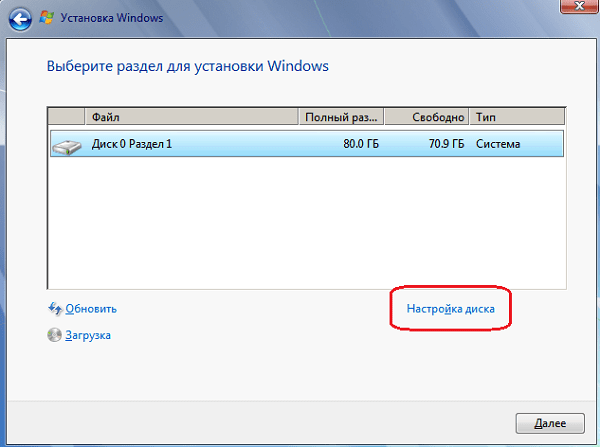
Musíte vybrať nastavenie disku
Stojí za zváženie, že ak máte diskový objem vyšší ako 2,2 TB, potom systém môže znova vytvoriť tabuľku GPT na disku.
- Alternatívnou, ale komplexnejšou možnosťou je použiť obslužný program disku diskpart . Ak chcete túto možnosť implementovať, spustite systém z Ak chcete nainštalovať flash disk (alebo disk), vyberte jazyk a kliknite na tlačidlo “Next”. Potom vyberte možnosť „Inštalovať“ a potom „Súhlasím s podmienkami dohoda “-” Ďalej “-” Úplná inštalácia “.
Potom stlačte Shift + F10 (pre notebooky Fn + Shift + F10), ktoré spustí príkazový riadok. V tom napíšte nasledujúce príkazy, nezabudnite stlačiť Enter po každom team:
diskpart
zoznam disku (zobrazí zoznam jednotiek)
vyberte disk 0 (namiesto „0“ môže byť použitá iná číslica požadovanej jednotky, ak existuje iba jedna jednotka, potom je to 0);
čistý (vyčistí disk z iných oddielov)
previesť mbr (transformuje disk GPT na MBR)
výjazd
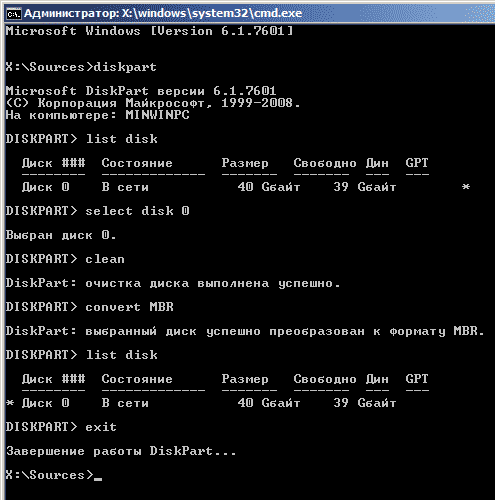
Vykonanie príkazu
Po vykonaní týchto príkazov môžete zvyčajne pokračovať v inštalácii OS je už na disku s existujúcou tabuľkou MBR.
záver
V otázke, ako sa zbaviť správy „Nemožné inštalácia systému Windows do oddielu 1, jednotka 0 “musí pochádzať pochopenie konfliktu MBR-GBT a inštalácia nového OS hneď pod GBT alebo vymažte existujúce diskové oddiely, vytvorte MBR a až potom nainštalovať nový operačný systém pod MBR. Pomôže to predísť vzhľadu správu, ktorú zvažujem, a bez problémov nainštalujte novú operačný systém na vašom PC.
